
Når det kommer til at tilpasse vores udstyr, tilbyder Windows 10 os et stort antal temaer, men ingen af dem giver os mulighed for at ændre ikonerne på vores udstyr sammen, som om vi kunne gøre i tidligere versioner, selvom det er sandt, ikke gennem de muligheder, der tilbydes af den tilsvarende Windows-version.
Da Windows har udviklet sig, er antallet af ikoner på skrivebordet forsvundet, hvilket kun efterlader papirkurven, velsignet skraldespand. Det, der ikke har ændret sig, er strømindstillingen skift både papirkurv-ikonet og de andre ikoner at vi kan lægge på skrivebordet i vores kopi af Windows.
For at ændre ikonet på papirkurven skal vi først få adgang til, hvor denne mulighed er tilgængelig, en mulighed, der virkelig er meget skjult.
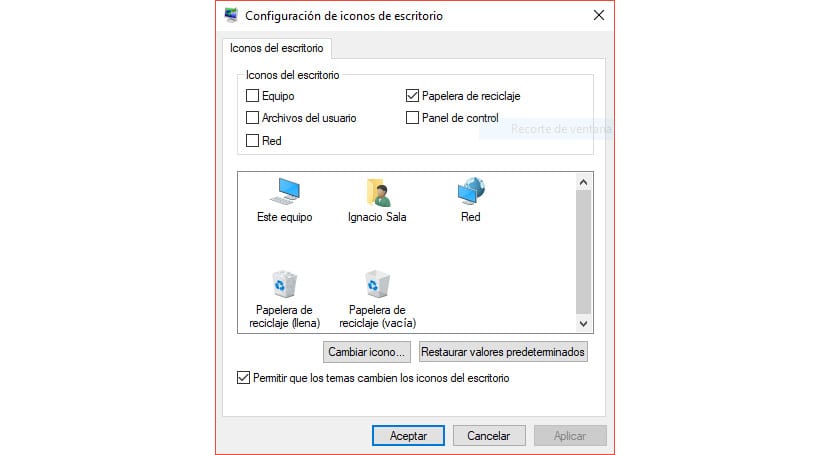
- Vi kører op Windows-indstillinger.
- Så klikker vi på Tilpas.
- Klik på under Personaliser Emner > Indstillinger for skrivebordsikon.
- Dette ikon viser os to måder: tom og fuld affald. Vi kan ændre begge for forskellige ikoner, uden at nogen af dem har at gøre med den anden. Eller vi kan kun ændre en af de to.
- For at ændre f.eks. Ikonet for det fulde skraldespand skal vi klikke på ikonet og derefter Skift ikon.
- Derefter går vi til det sted, hvor .ico-filen, som vi vil bruge som en fuld papirkurv, er placeret og klikker på acceptere. Vi kan også vælge et hvilket som helst ikon fra biblioteket, som Windows tilbyder os, selvom ingen af dem kan passe til vores behov.
Fra dette øjeblik, hver gang papirkurven kan finde en slags fil inde, det viser os det nye ikon, som vi har oprettet.